win10无法使用独立显卡怎么办?win10无法使用独显的解决方法
- WBOY转载
- 2024-02-10 14:15:171363浏览
近年来,随着电脑游戏的兴起,许多玩家都追求更好的游戏体验,其中使用独立显卡是提高游戏画质和性能的关键。然而,有时候在使用Win10系统时,会遇到无法使用独立显卡的问题,这对于追求高品质游戏的玩家来说无疑是一大困扰。那么,该如何解决Win10无法使用独显的问题呢?接下来,php小编子墨将为大家分享一些解决方法,帮助大家顺利解决这一问题。
win10无法使用独显的解决方法
1、由于小编电脑上用的是英伟达的显卡,所有下面就以切换使用英伟达独显为例。打开控制面板,点击“硬件和声音”。
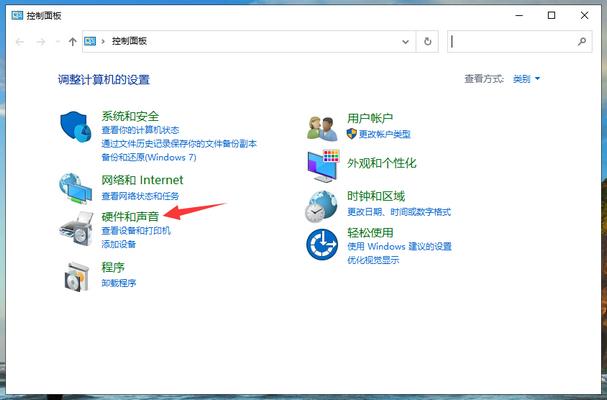
2、选择下方的“NVIDIA控制面板”。
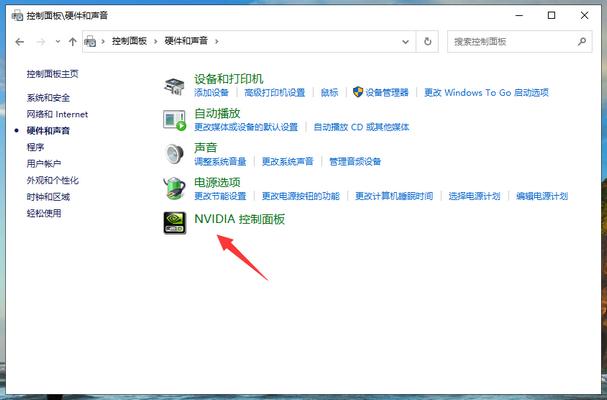
3、在NVIDIA控制面板中选择“管理3D设置”。
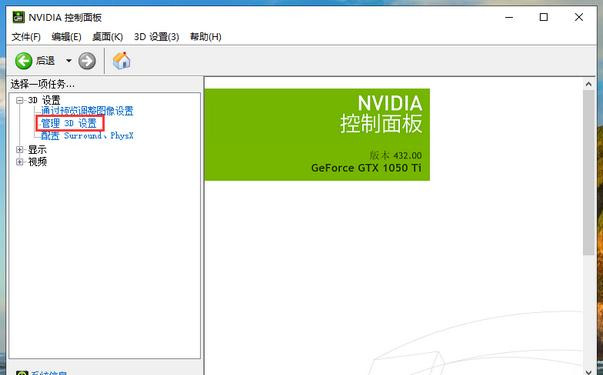
4、在“全局设置”下,选择“高性能NVIDIA”处理器就能切换使用独立显卡了。
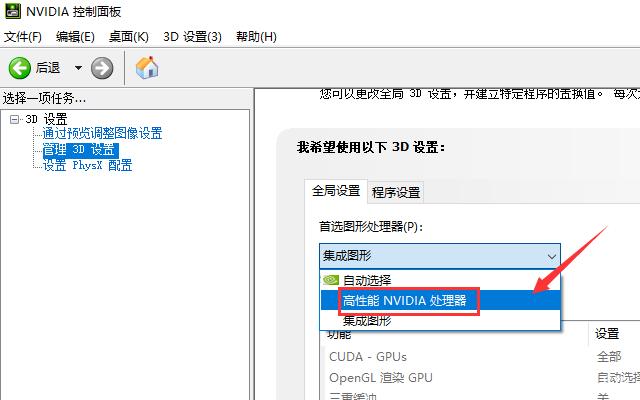
如果在控制面板内没有找到独立显卡的控制面板,很可能是独立显卡的驱动没有安装成功,重新安装显卡驱动即可。
以上是win10无法使用独立显卡怎么办?win10无法使用独显的解决方法的详细内容。更多信息请关注PHP中文网其他相关文章!
声明:
本文转载于:xpwin7.com。如有侵权,请联系admin@php.cn删除

